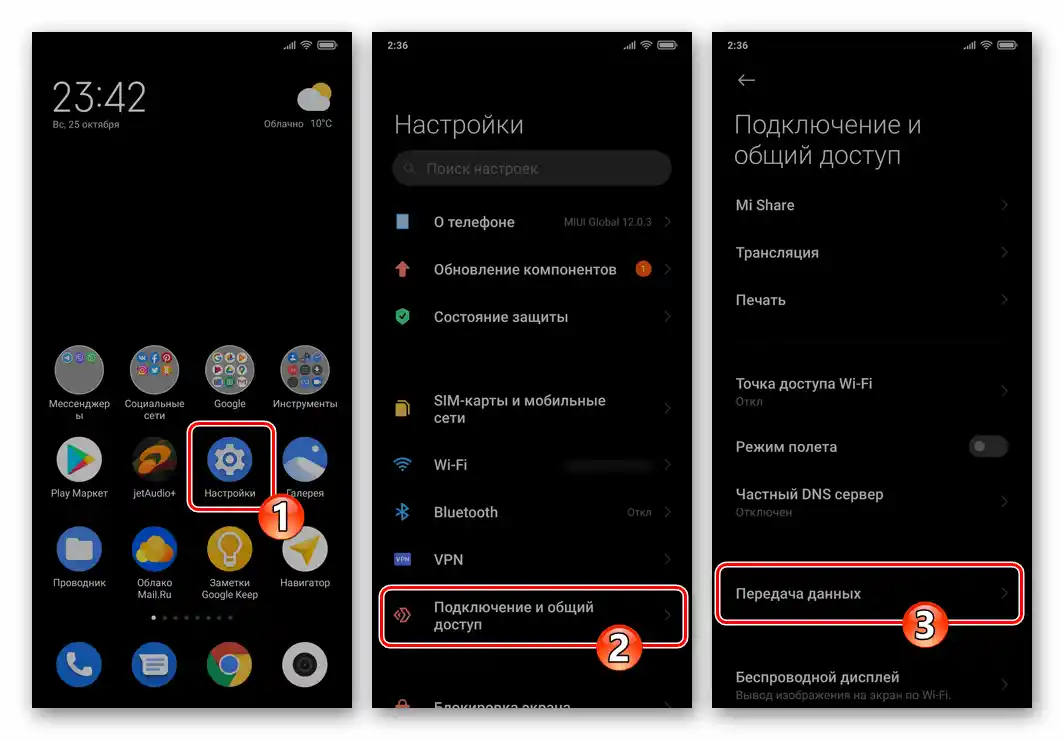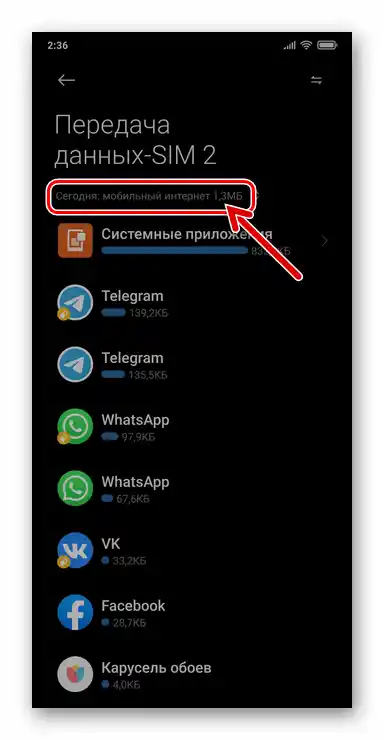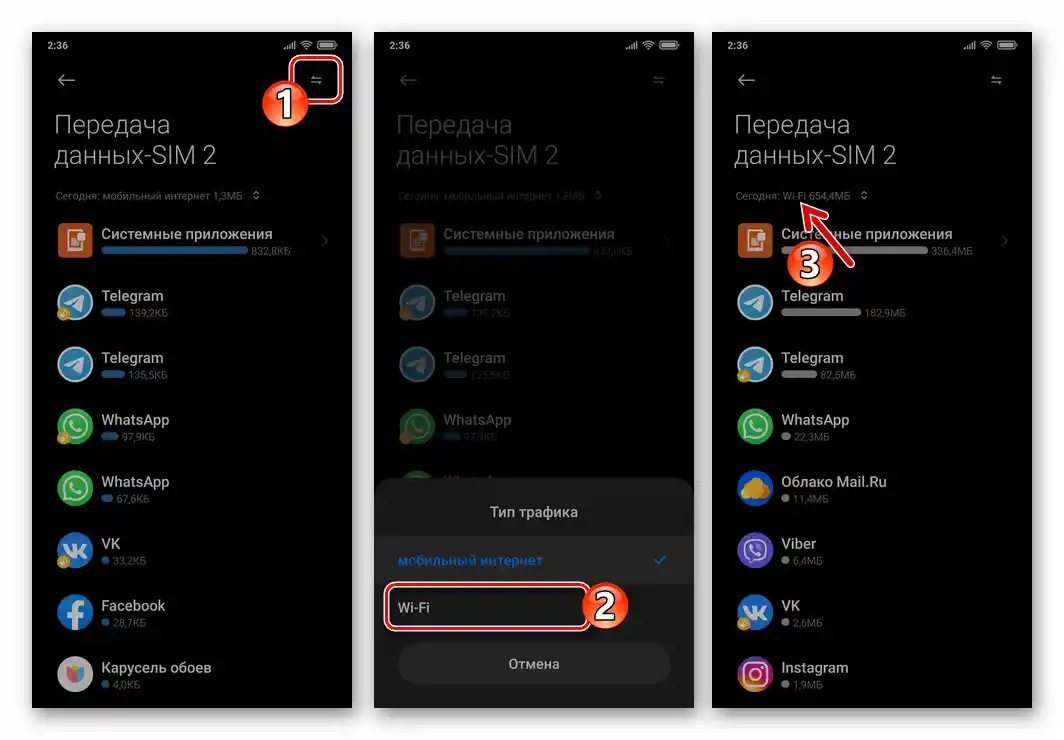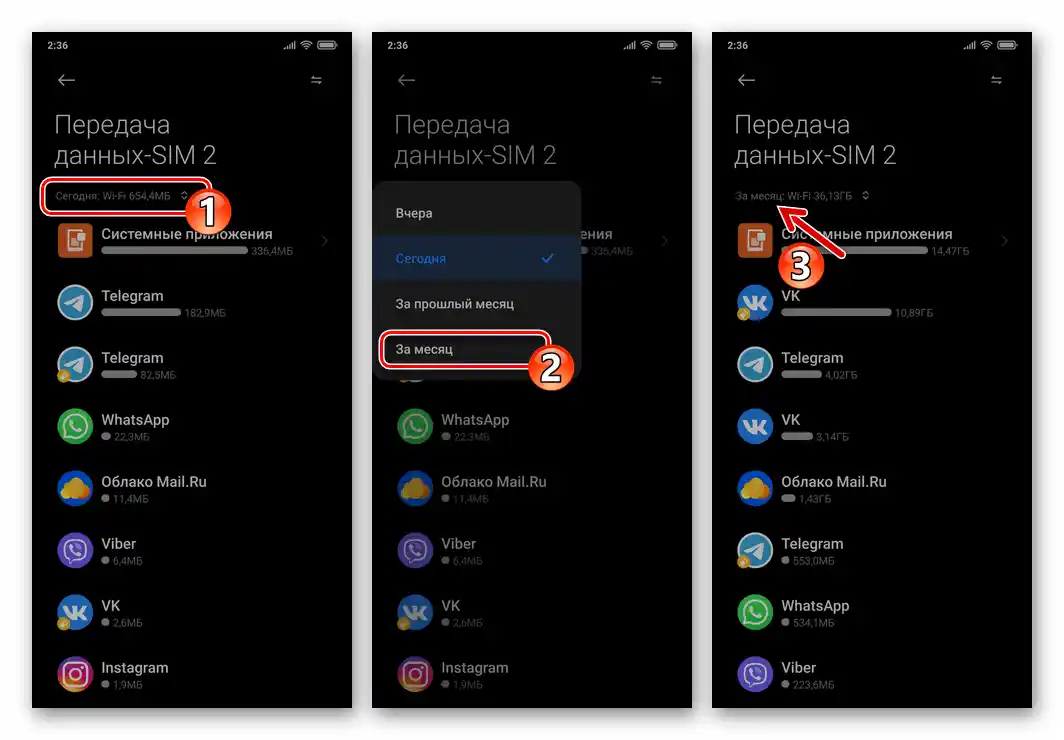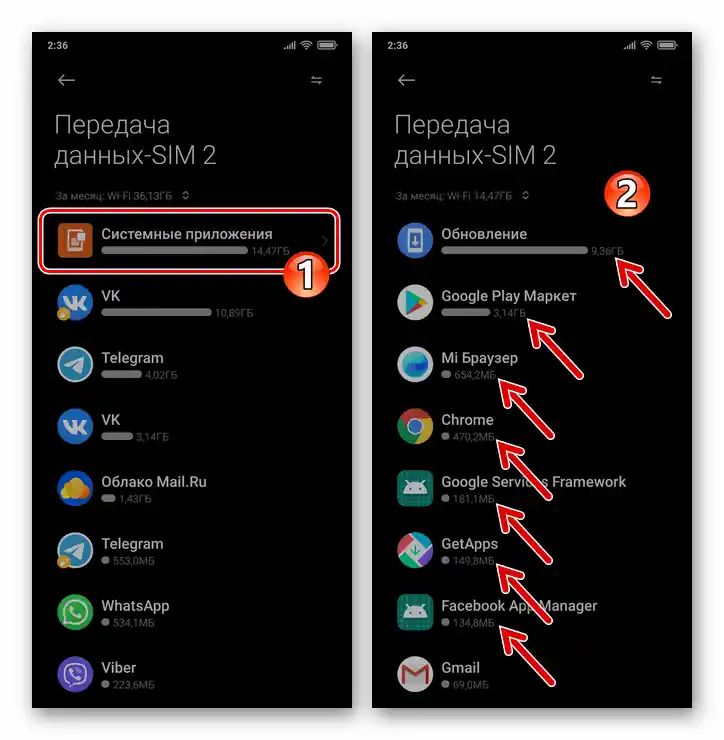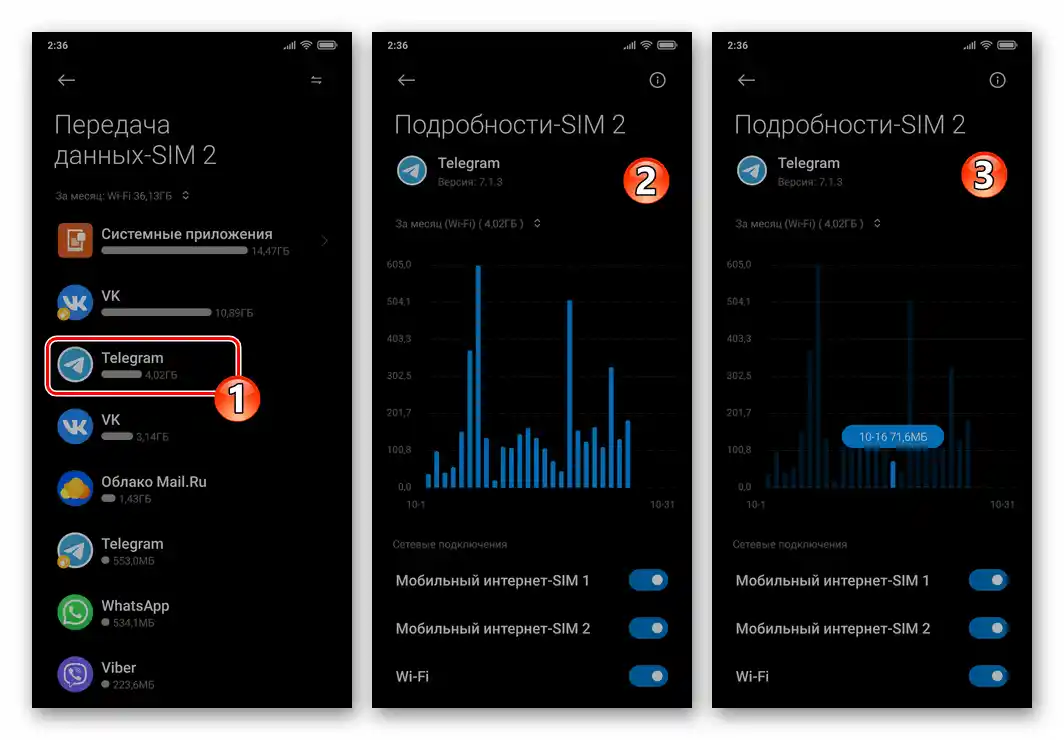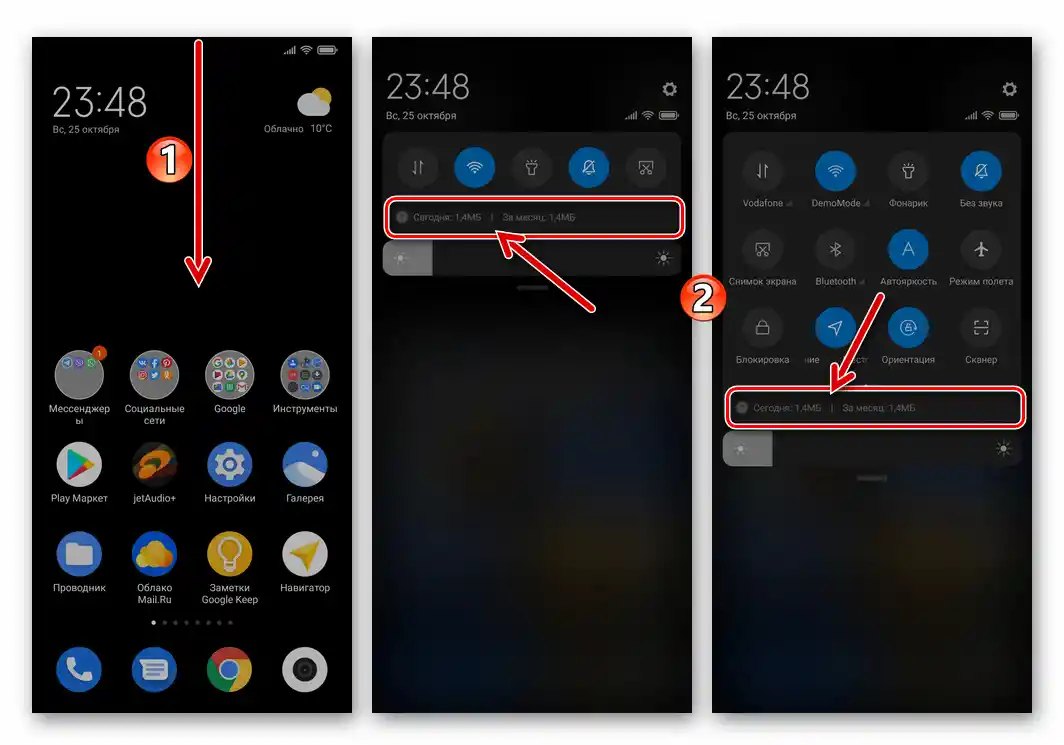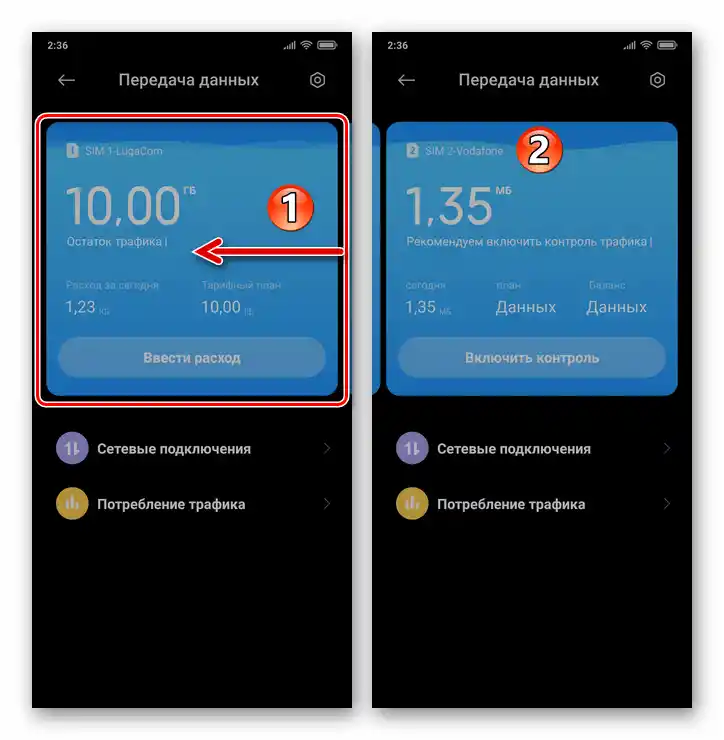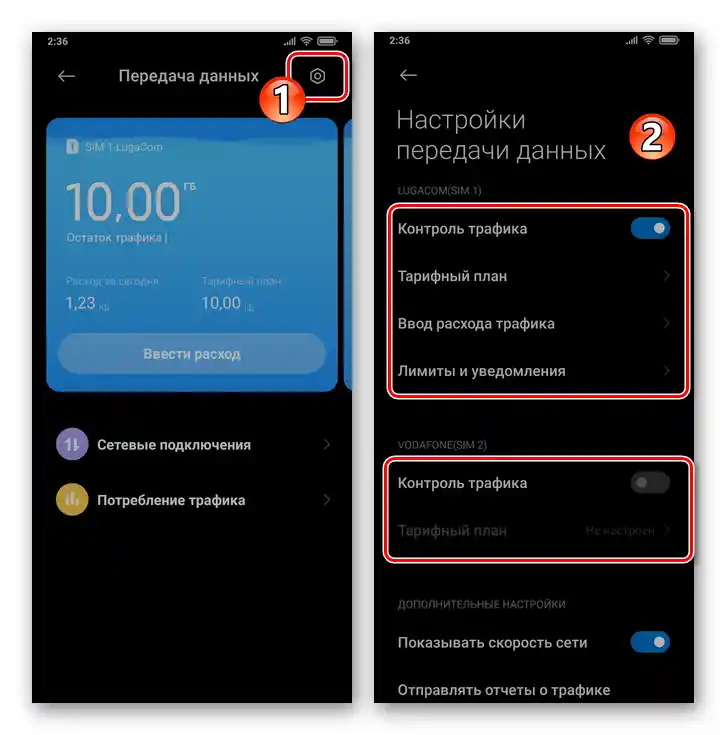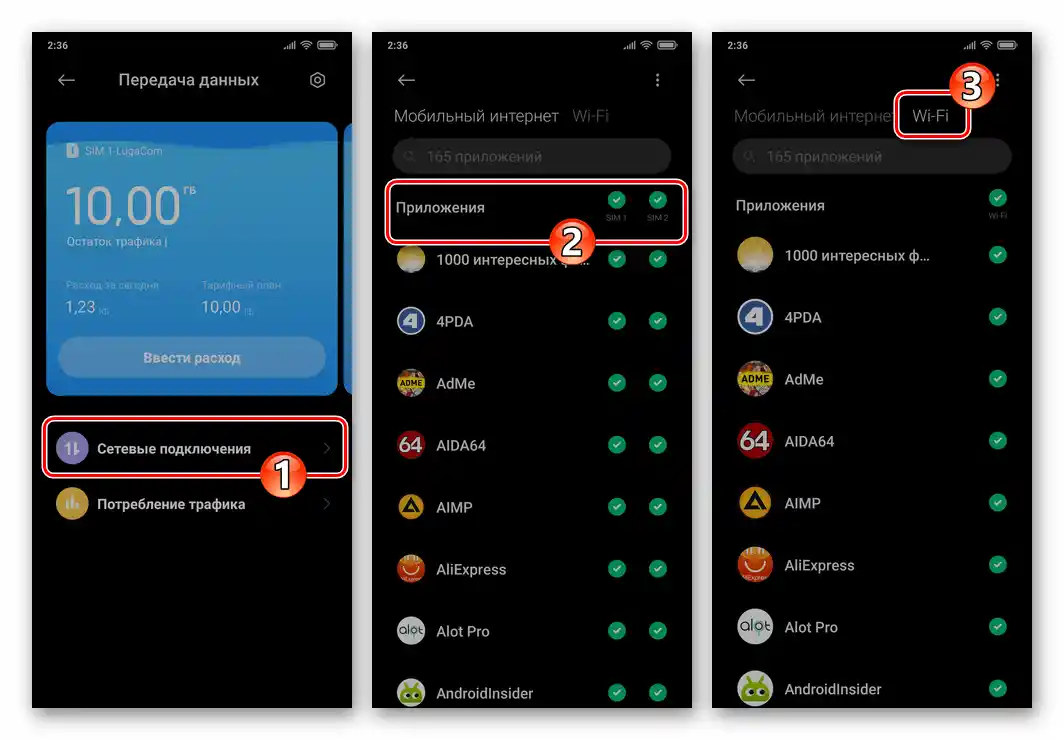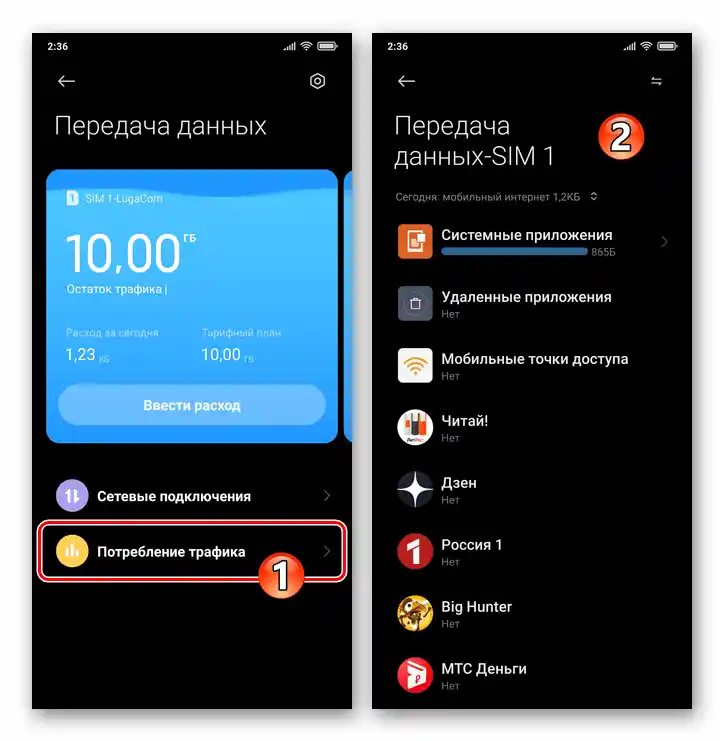المحتوى:
الطريقة 1: إعدادات الهاتف الذكي
يمكن الحصول على المعلومات الأكثر شمولاً (على فترات مختلفة، لكل تطبيق على حدة) حول كمية البيانات المرسلة والمستلمة عبر شبكات الهاتف المحمول وWi-Fi على هواتف Xiaomi الذكية، من خلال استدعاء أداة "نقل البيانات" في "الإعدادات" MIUI.
- انتقل إلى "إعدادات" واجهة Android، افتح قسم "الاتصال والمشاركة العامة"، واضغط على خيار "نقل البيانات" في القائمة المعروضة.
![إعدادات Xiaomi MIUI 12 - الاتصال والمشاركة العامة - نقل البيانات]()
أو أدخل استعلام "نقل البيانات" في حقل "بحث الإعدادات"، واضغط على زر "عدسة المكبرة" ثم انتقل إلى الرابط الذي تقدمه النظام.
- تظهر الشاشة الرئيسية لأداة تحليل البيانات في MIUI بعد فتحها معلومات حول كمية البيانات المرسلة والمستلمة عبر شبكة الهاتف المحمول (بطاقة SIM المختارة حالياً للاتصال بالإنترنت).
![شاشة الرئيسية لواجهة MIUI 12 من Xiaomi، معلومات عن استهلاك بيانات الهاتف المحمول خلال اليوم]()
ومع ذلك، فإن الاطلاع على المعلومات المذكورة لا يقتصر على ذلك:
- اضغط على السهم ثنائي الاتجاه في الزاوية العلوية اليمنى - سيمكنك ذلك من الانتقال إلى عرض معلومات عن البيانات المستهلكة عبر Wi-Fi وإعادة فتح بيانات استخدام الإنترنت 3G/4G لاحقًا.
- المس "اليوم: نوع الشبكة كمية_م.ب(جيجابايت)"، لاختيار فترة حساب البيانات، ثم عرض البيانات المتعلقة بها.
- اضغط على "التطبيقات النظامية"، لتوسيع قائمة مكونات نظام التشغيل، بالإضافة إلى البرامج المثبتة مسبقًا على الهاتف الذكي والوصول إلى معلومات حول كمية البيانات المرسلة والمستلمة.
- للحصول على معلومات موسعة حول استهلاك البيانات من قبل تطبيق معين، ابحث عنه في القائمة على الشاشة واضغط على اسمه.
![Xiaomi MIUI 12 وسيلة نقل البيانات - تبديل أنواع حركة المرور المعروضة]()
![اختيار فترة عرض بيانات حركة المرور في واجهة MIUI 12 من Xiaomi في إعدادات نقل البيانات]()
![عرض بيانات حجم استهلاك التطبيقات النظامية للبيانات في Xiaomi MIUI 12]()
![عرض معلومات عن حركة المرور التي تم إنشاؤها بواسطة تطبيق منفصل في Xiaomi MIUI 12]()
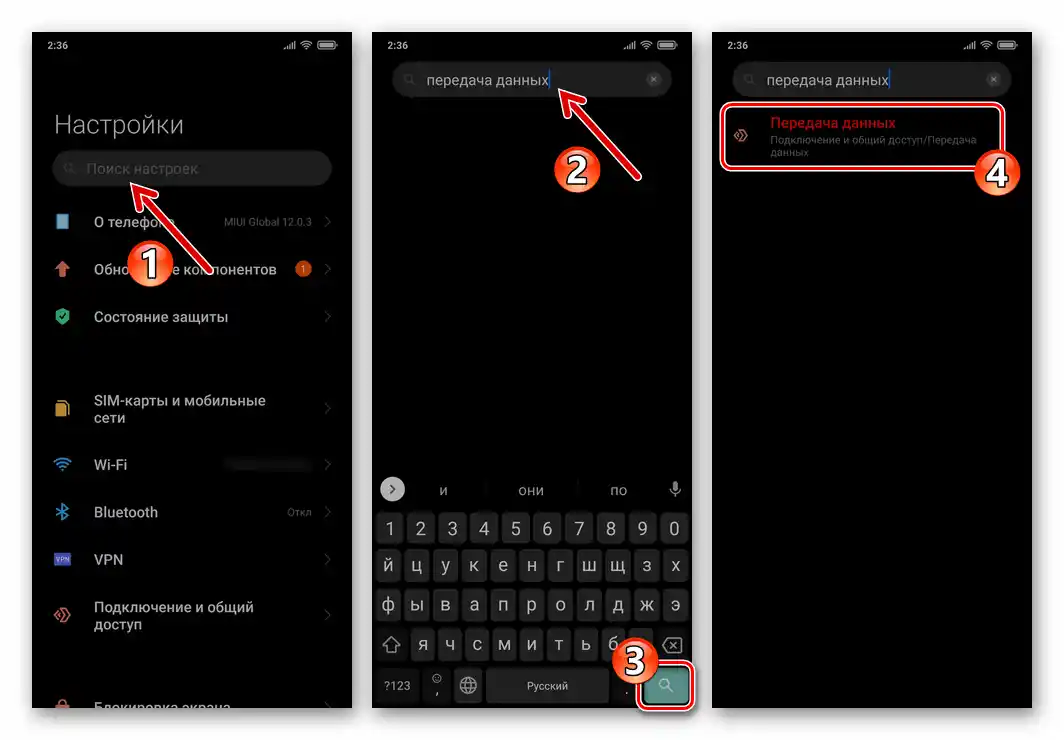
الطريقة 2: لوحة الوصول السريع
عنصر آخر من واجهة نظام MIUI، مصمم ليس فقط لحل سريع للمهمة المذكورة في عنوان المقالة فيما يتعلق بالبيانات المستلمة والمُرسلة عبر شبكات 3G/4G، ولكن أيضًا لتثبيت وضمان التحكم في حركة البيانات المحمولة، متاح في شريط النظام لهواتف Xiaomi.
- اسحب من الحافة العلوية للشاشة لاستدعاء لوحة الوصول السريع. تحت كتلة الرموز المختلفة في الشريط، يتم دائمًا عرض سطر مقسم إلى جزئين، والذي يحل جزئيًا (يعرض حجم حركة البيانات المحمولة المولدة في الشبكة المحمولة خلال اليوم) المهمة التي نتناولها.
![منطقة بيانات حركة المرور المحمولة المستهلكة بواسطة هاتف Xiaomi MIUI 12 في شريط النظام]()
تبدأ هنا المعلومات حول البيانات المستهلكة عند اتصال الهاتف الذكي بشبكة الهاتف المحمول خلال الساعات الأربع والعشرين الماضية.في المركز الثاني، يتم الإشارة إلى كمية البيانات المستلمة/المرسلة عبر شبكة 3G/4G خلال الشهر أو رصيد الحد الأقصى لاستخدام الإنترنت المحمول الذي حدده المستخدم لبطاقة SIM النشطة باستخدام أداة "مراقبة البيانات".
- اضغط على المنطقة الموضحة في النقطة السابقة من تعليمات لوحة الوصول السريع، مما سيؤدي إلى نقلك إلى شاشة "نقل البيانات" مع مجموعة من الخيارات:
- قم بسحب كتلة "SIM 1" إلى اليسار - سيفتح لك الوصول لمشاهدة المعلومات الخاصة ببطاقة SIM الثانية المثبتة في الهاتف الذكي.
- اضغط على الزر الذي يظهر على شكل صمولة في الزاوية العلوية اليمنى.هذا العنصر من واجهة المستخدم سينقلك إلى شاشة "إعدادات نقل البيانات"، حيث يتم تفعيل وإعداد أداة "مراقبة البيانات" لكل بطاقة SIM.
- النقر على اسم الخيار "الاتصالات الشبكية" يفتح الوصول إلى أداة منح/سحب الأذونات لاستخدام الإنترنت من التطبيقات المثبتة على الهاتف الذكي.
- اضغط على "استهلاك البيانات" — سيؤدي ذلك إلى فتح الأداة الموضحة في الجزء الأول من هذه المقالة لعرض المعلومات الكاملة عن كمية البيانات المرسلة والمستلمة عبر الشبكة.
![انتقال Xiaomi MIUI 12 لعرض معلومات بطاقة SIM الثانية على الشاشة المستدعاة من شريط النظام لنقل البيانات]()
![استدعاء أداة التحكم في حركة المرور وإعداداتها من شاشة نقل البيانات في Xiaomi MIUI 12]()
![نقل البيانات في Xiaomi MIUI 12 - الانتقال إلى الأذونات لاستخدام الإنترنت في التطبيقات]()
![]()
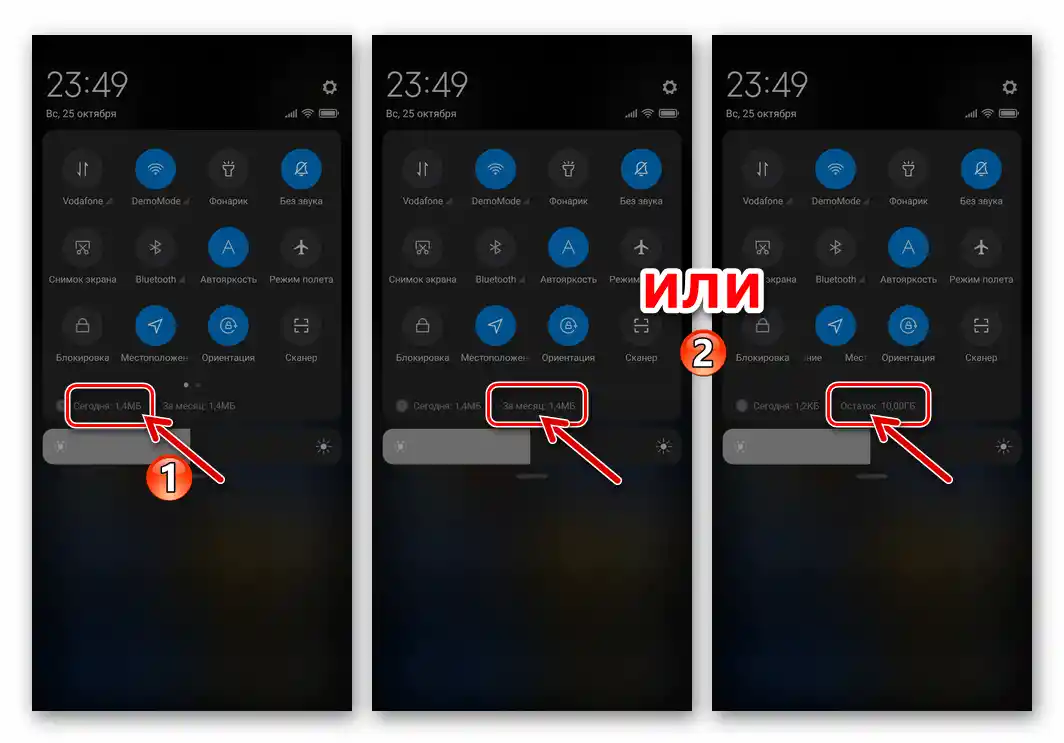
الطريقة 3: أداة "الأمان"
تجمع حزمة البرامج المثبتة مسبقًا على كل هاتف ذكي يعمل بنظام MIUI من Xiaomi أداة "الأمان" العديد من أدوات التحكم في جوانب مختلفة من استخدام الجهاز، ولم يكن استهلاك البيانات استثناءً.
- افتح "الأمان" بالنقر على أيقونة الأداة على شاشة MIUI الرئيسية.
- قم بالتمرير لأعلى في الشاشة الرئيسية للتطبيق، وفي قسم الميزات الإضافية انقر على "نقل البيانات".
- نتيجة لذلك، سيتم تشغيل أداة مراقبة حركة البيانات المحمولة الموضحة في التعليمات الثانية من هذه المقالة، ومن خلالها يمكنك بسرعة الانتقال إلى شاشة عرض المعلومات الكاملة عن كمية البيانات المستلمة/المرسلة عبر الإنترنت عند الحاجة.
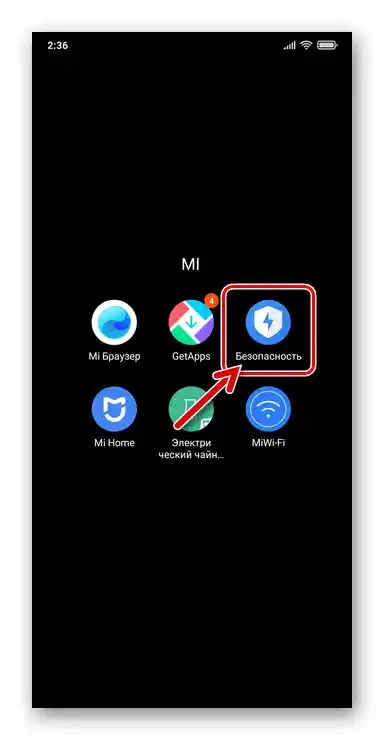
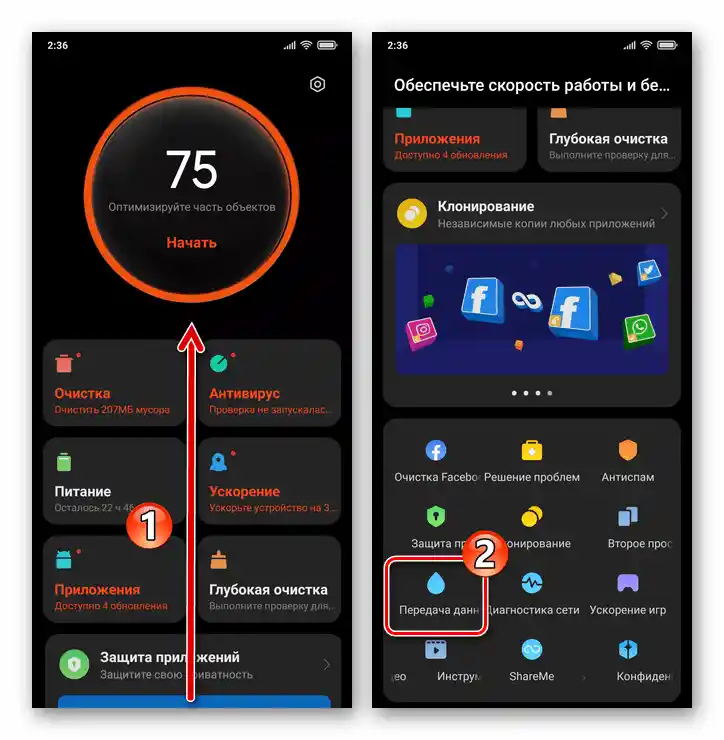
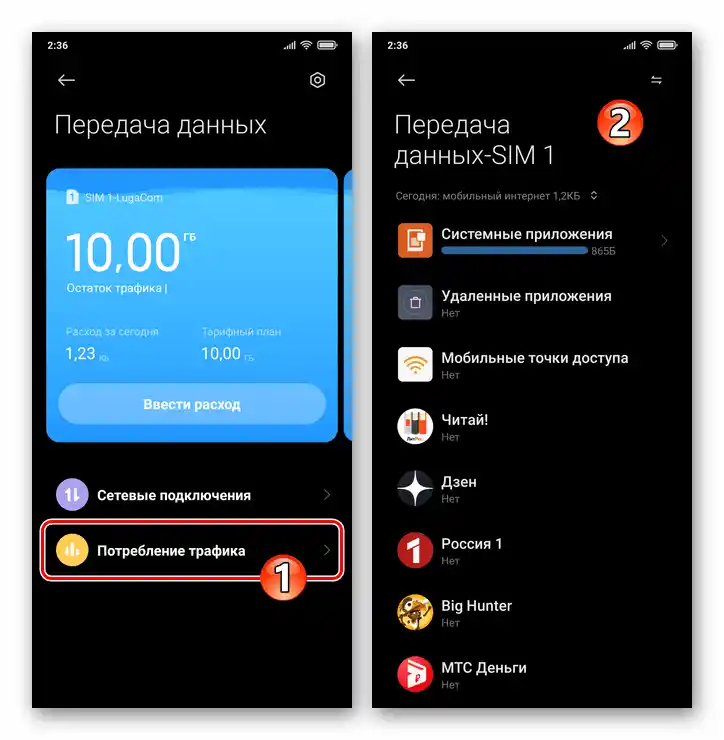
الطريقة 4: تطبيقات الطرف الثالث
كما ترى، توفر الأدوات المذكورة أعلاه من حزمة نظام تشغيل هواتف Xiaomi إمكانيات شاملة تقريبًا لمراقبة البيانات المستهلكة. ومع ذلك، إذا كانت وظائف الأدوات المعروضة تبدو غير كافية أو، على سبيل المثال، تفضل عرض معلومات البيانات بطريقة مختلفة عما يقترحه مطورو MIUI، يمكنك اللجوء إلى أدوات من مطورين خارجيين.
- تتوفر خيار يتيح عرض معلومات عن كمية البيانات المرسلة/المستلمة عبر الشبكة في معظم تطبيقات جدار الحماية لنظام Android.
لمزيد من التفاصيل: تطبيقات جدران الحماية لأندرويد
- في فضاء متجر جوجل بلاي يوجد عدد كبير من التطبيقات، الوظيفة الأساسية لها هي عرض البيانات حول استهلاك البيانات من قبل هاتف أندرويد. يمكن العثور على الحل المناسب ثم تثبيته من خلال الاستعلامات "استهلاك البيانات", "عرض البيانات" وما إلى ذلك.
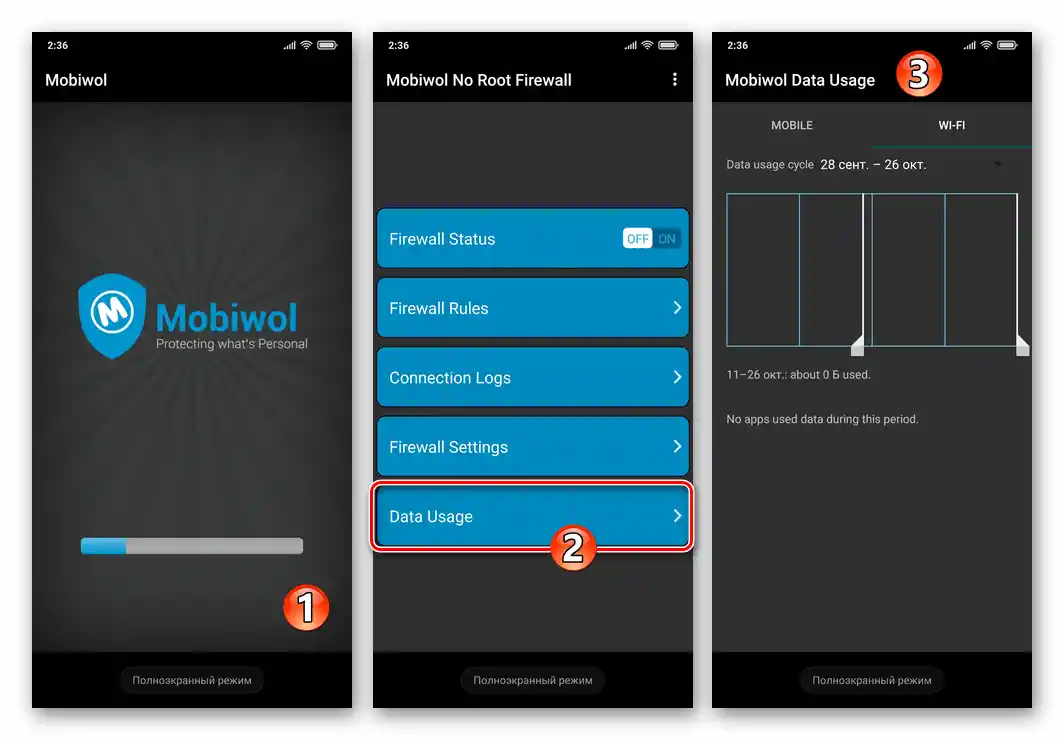
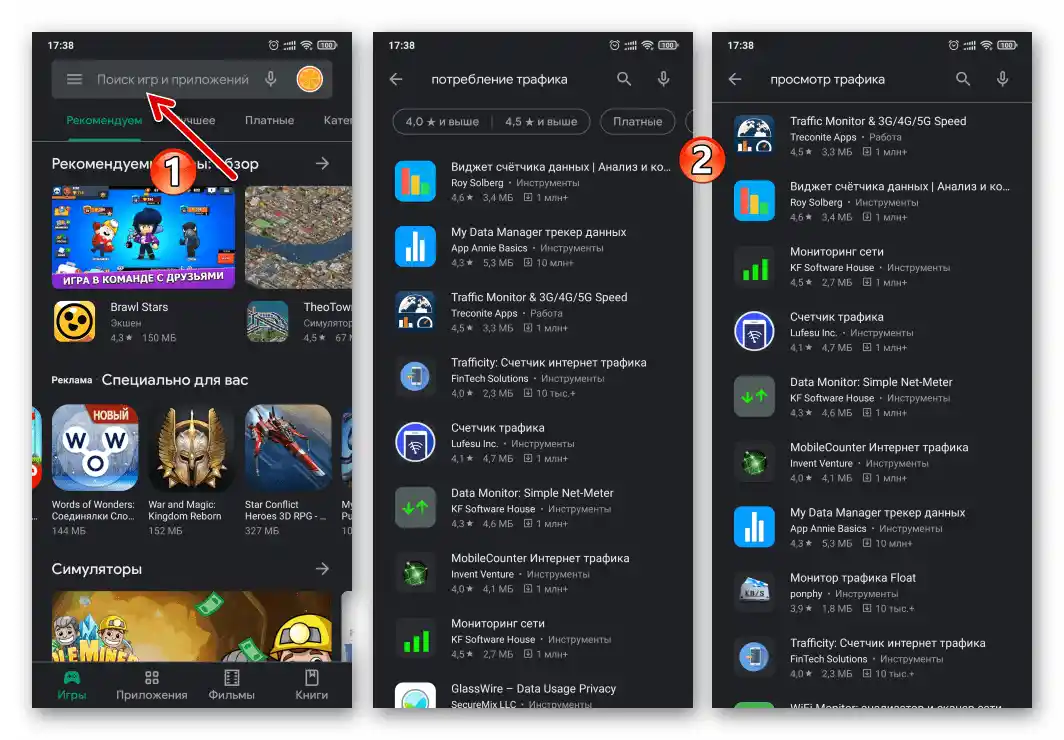
اقرأ أيضًا: كيفية تثبيت تطبيق من متجر جوجل بلاي على جهاز أندرويد